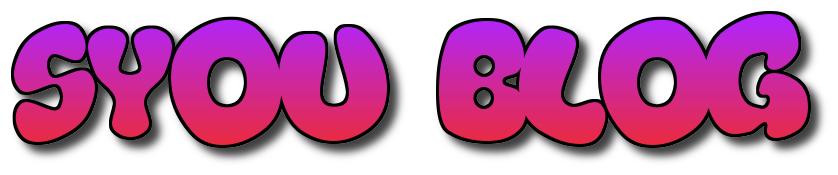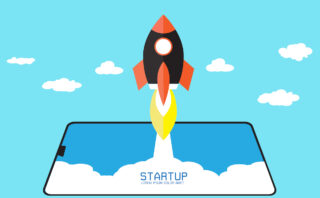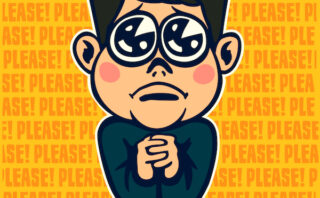MacBookPro(mid 2010)にSSD換装する方法
以前より、MacBookへの買い替えを考えておりましたが、遂に購入しました!
友人が・・・
そこで、友人から今まで使用していたと言うよりは、眠っていたMacBookPro(mid 2010)を頂いて参りました。
取り合えず、OSを起動して見ましたが、
「遅い!」何だこれはと言う位、「遅い!」
OSのバージョンアップも試みましたが、ダウンロード時間を見てビックリ!
キャンセルでダウンロードを止めました。
まずは、この遅いHDDをSSDに換装して、少しでもストレスなく使える様に試みを実施。
予想以上にWindows10の時よりも速く終わりました。
SSD換装手順
手順① SSDを初期化
手順② SSDにクローンとしてコピー作成
手順③ クローン化したSSDをHDDと交換
手順④ OSをアップグレード
以上の方法で進めました。
用意するもの
SSD換装に用意するものは、
- SSD
- HDケース
- 精密ドライバー「+」
- トルクドライバー
この4つを揃えるだけで簡単に換装で来ます
今回用意したSSDはこちらです。価格的にも安価ですね。
HDDケースは、どんなものでも構いませんよ。
よくある、この様なものですね。
精密ドライバーとトルクドライバー、HDDを外すのに、星形のドライバーが必要になります。
すべてで10,000円もあれば、揃います。
用意が出来たら、
手順① SSDをディスクユーティリティーから初期化。
初期化されていないと認識されません。
HDDケースにSSDを取り付け、USBで接続した後に実施して下さい。
手順② SSDにクローンとしてコピー作成
こちらは、
まずはダウンロード画面ですね。
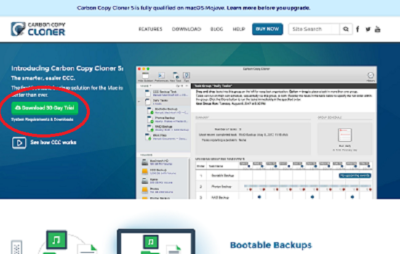
赤枠内をクリックして、ダウンロード開始です。30日は無料期間となります。
手順③ クローン化したSSDをHDDと交換


精密ドライバーで、ネジを10個外します。こちらが右側赤枠内がハードディスクですね。
これを取り外します。

固定されている2つのネジを外して下さい。

星形のトルクドライバーを外して、HDDからSDDに付け直して下さい。
後は、逆の容量で付け直して終わりです。
手順④ OSをアップグレード
付け終わったら、起動してApple IDでログイン、OSのバージョンアップです。
今回、Mac OS X Yosemite(ヨセミテ)からMacOS X Sierraにアップグレード!
まとめ
今回、クローンを使ってのSSD換装を行いました。
他にも、SSDだけ先に取り付け、【command】+【R】を押しながら電源ボタンを押して起動。
起動音がしたら電源ボタンだけ指を離し(【command】+【R】はしばらく押したまま)、そのままディスクユーティリティーで起動し、OSをインストールと言う方法もあります。手軽にOSのアップグレードもSSD換装も行えます。自己責任にはなりますが、快適性は格段に上がりますよ。
是非、チャレンジして見て下さい。何より、自分で組んだ仕様は、愛着度も格別です。